Wi-Fi ir populāra metode datoru un ierīču tīklošanai, lai izveidotu savienojumu savā starpā un koplietotu informāciju . Tā kā arvien vairāk cilvēku izmanto Wi-Fi savās mājās, uzņēmumos un publiskajās telpās, ir palielinājies pieprasījums pēc labākām un gudrākām Wi-Fi ierīcēm. WEMO viedais spraudnis ir viena no šādām ierīcēm, kas ļauj attālināti kontrolēt elektriskās ierīces, izmantojot viedtālruni vai planšetdatoru.
Iepazīstinām ar wemo
Ierīcei ir arī enerģijas uzraudzība, tāpēc jūs varat redzēt, cik daudz enerģijas patērē jūsu ierīces.
Šajā rakstā mēs parādīsim, kā savienot savu WEMO viedo spraudni ar Wi-Fi un kā sākt ar tā izmantošanu.
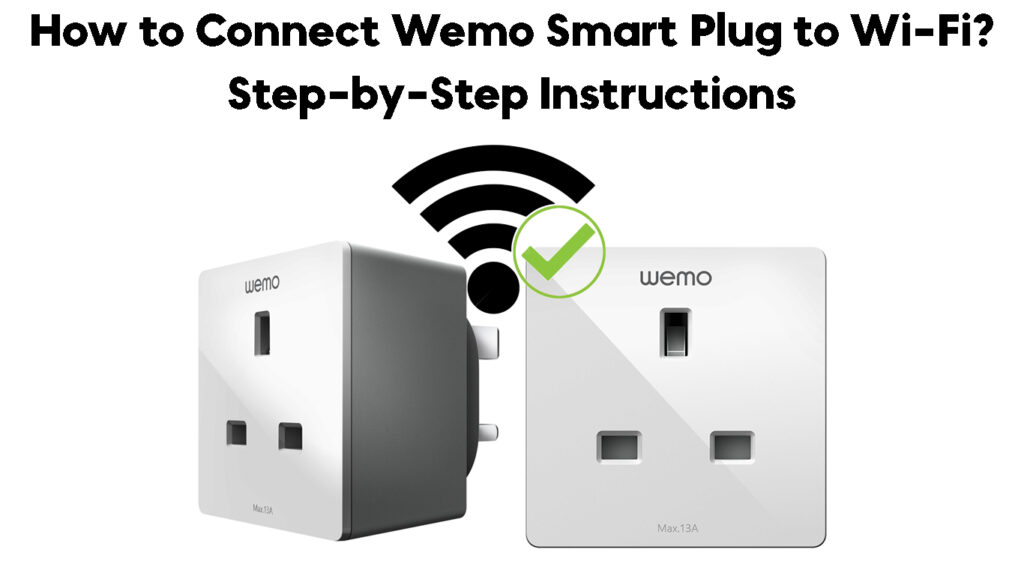
Kā savienot WEMO viedo spraudni ar Wi-Fi
Wemo Smart spraudņi ir iesaiņoti ar daudzām funkcijām, kuras var kontrolēt, izmantojot viedtālruni vai planšetdatoru. Bet, lai izbaudītu visas šīs funkcijas, jums ir jāpievieno spraudnis ar mājas Wi-Fi tīklu .
WeMo viedā spraudņa savienošanas process Wi-Fi ir diezgan vienkāršs, un to var izdarīt dažās minūtēs. Vienkārši izpildiet šīs vienkāršās darbības:
1. solis - lejupielādējiet WEMO mobilo lietotni ( Android / iOS ).
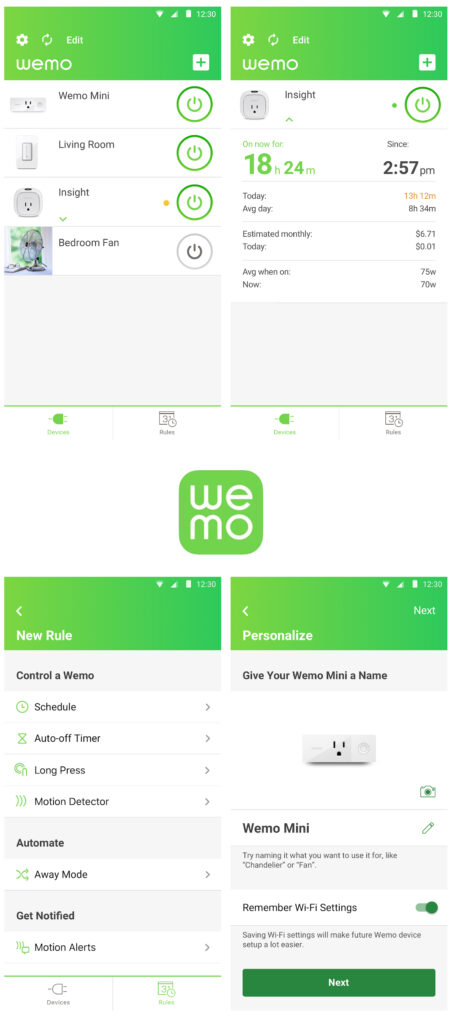
2. solis - pievienojiet WEMO viedo spraudni elektriskajā kontaktligzdā.
3. solis - pagaidiet, līdz WEMO viedais spraudnis ieslēdz un gaisma, lai sāktu mirkšķināt baltu un oranžu. Gaismas mirgos apelsīnu, kad spraudnis ir gatavs iestatīšanai.
4. solis - atveriet WEMO lietotni un pieskarieties pieteikšanās, lai izveidotu kontu vai reģistrētos.
5. solis - ievadiet savu e -pasta adresi un izveidojiet paroli.
6. solis - kad jums būs pieteikšanās, jūs tiksit novirzīts uz ierīču sarakstiem. Šeit jūs varat izvēlēties jebkuru esošo WEMO ierīci, kuru vēlaties iestatīt.
7. solis - ja jums nav nevienas esošās ierīces, jūs tiksit novirzīts uz jaunu tukšu lapu, kur varat pievienot jaunu ierīci, pieskaroties plus ikonai augšējā labajā stūrī.
8. solis-lai pievienotu jauno WEMO viedo spraudni, jums būs jāatver Wi-Fi iestatījumi tālrunī, lai izveidotu savienojumu ar WEMO Wi-Fi.
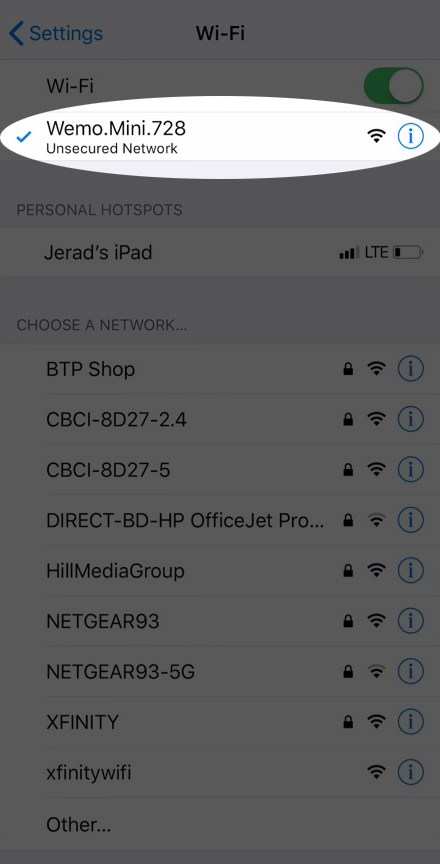
9. solis-pieejamo Wi-Fi tīklu sarakstā atlasiet Wemos Wi-Fi.
10. solis - Kad esat izveidojis savienojumu, dodieties atpakaļ uz WEMO lietotni un dodiet Wemo ieskatu vārdu. Pēc tam pieskarieties nākamajam.

11. solis - Kad pieskaraties nākamajai, lietotne sāks meklēt jūsu mājas Wi -Fi tīklu.
12. solis - sarakstā atlasiet savu mājas Wi -Fi tīklu un ievadiet paroli . Pēc tam pieskarieties Connect.
13. solis - Kad jūsu WEMO lietotne ir savienota ar Wi -Fi , WEMO viedais spraudnis uzturēs stabilu baltu gaismu.
14. solis - tas ir! Jūs esat veiksmīgi savienojis savu WEMO viedo spraudni Wi-Fi .
Kā iestatīt WEMO viedo spraudni
Tagad, kad esat veiksmīgi savienojis savu WEMO viedo spraudni Wi-Fi, varat sākt izmantot visas tā funkcijas. Izmantojot WEMO lietotni, jūs varat attālināti ieslēgt vai izslēgt elektriskās ierīces , iestatīt grafikus un pat uzraudzīt enerģijas patēriņu.
Jūs varat arī saistīt savu WEMO viedo spraudni ar Google palīgu vai Amazon Alexa un kontrolēt to, izmantojot balss komandas.
WEMO lietotnes izmantošana, lai kontrolētu savu WEMO viedo spraudni (izveidojiet grafikus un automātisko izslēgšanu)
WEMO viedo spraudņu savienojamības problēmas
Reizēm WEMO lietotne atsakās izveidot savienojumu ar jūsu WEMO viedo spraudni. Tas varētu notikt daudzu iemeslu dēļ, piemēram, vājš Wi-Fi signāls , nepareiza parole vai WEMO lietotne, kas netiek atjaunināta uz jaunāko versiju.
Ja jūs saskaraties ar šo problēmu, šeit ir tas, kā novērst iespējamās kļūdas, kas var rasties, mēģinot savienot savu WEMO viedo spraudni ar Wi-Fi:
Nevarēja pievienot aksesuāru
Šī kļūda, visticamāk, rodas, ja WEMO lietotne nespēj izveidot savienojumu ar jūsu mājas Wi-Fi tīklu. Lūk, ko jūs varat darīt, lai to labotu:
Vispirms pārbaudiet, vai esat ievadījis pareizo Wi-Fi paroli.
Pārliecinieties, ka jūs izmantojat 2,4 GHz tīklu , nevis 5 GHz tīklu .
Pirms iestatīšanas procesa sākšanas pārliecinieties, ka WEMO viedais spraudnis jau mirkšķina baltu un oranžu.
Restartējiet WEMO lietotni un mēģiniet vēlreiz.
Tīkls nav pieejams kļūda
Ja jūs saņemat šo kļūdu, tas nozīmē, ka WEMO lietotne nespēj izveidot savienojumu ar jūsu mājas Wi-Fi tīklu. Jums būs jāpārbauda, vai jūsu maršrutētājs ir ieslēgts un pārraide signālam . Ja tā ir, mēģiniet restartēt maršrutētāju un vēlreiz atvērt WEMO lietotni.
Jums arī jāpārbauda, vai maršrutētāju programmaparatūrai ir pieejami kādi atjauninājumi.
WEMO viedais spraudnis paradis savienojumu - problēmu novēršanas padomi
Piederums nav atrasts vai piederums nav sasniedzams
Ja redzat kļūdas kodu, tas nozīmē, ka WEMO nebija iestatīts piecpadsmit minūšu laikā pēc pievienošanas.
Lai salabotu šo kļūmi, atvienojiet WEMO un atkal iespraužiet to. Pagaidiet minūti pēc tam, kad gaisma sāk mirkšķināt baltu un oranžu krāsu modeli, pirms sākat to atkal savienot.
Turklāt šī kļūda, visticamāk, rodas arī, ja:
- Jūsu tālrunis nav pietiekami tuvu jūsu wemo
- Jūsu WEMO ierīce ir atvienota no strāvas avota
- Iespējams, ka esat skenējis nepareizu HomeKit iestatīšanas kodu.
Iestatīšanas kods nav pareizs
Ja redzat šo kļūdu, tas nozīmē, ka esat ievadījis nepareizu WEMO iestatīšanas kodu. Tādējādi jums būs jāatrod pareizais iestatīšanas kods un jāievada tas lietotnē.
Kāpēc jums vajadzētu iegādāties WEMO viedo spraudni?
Wemo Smart spraudnis ir viens no populārākajiem un pieejamākajiem viedajiem spraudņiem tirgū. WEMO viedos spraudņus ir viegli iestatīt, un tos var kontrolēt ar balsi, tālruni vai planšetdatoru.
WEMO viedie spraudņi ir saderīgi arī ar Amazon Echo un Google Home, tāpēc, lai kontrolētu gaismas un ierīces, varat izmantot balss komandas.
WEMO viedie spraudņi ir lielisks veids, kā ietaupīt enerģiju un naudu, jo jūs varat ieplānot gaismas un ierīces, lai izslēgtu, kad jūs neesat mājās.
Varat arī izmantot WEMO viedos spraudņus, lai izveidotu pielāgotas ainas un kārtības. Piemēram, jūs varat izveidot ainu ar nosaukumu Labrīt, kas ieslēdzas jūsu kafijas kannā, gaismās un televizorā.
Ja jūs meklējat veidu, kā automatizēt savu māju un ietaupīt naudu, lieliska iespēja ir WEMO viedie spraudņi.

bieži uzdotie jautājumi
Jautājums: Kā es varu atgriezt savu wemo tiešsaistē?
Atbilde: vairumā gadījumu jums būs jāatiestatīt WEMO , lai to atgrieztu tiešsaistē. Lai to izdarītu, nospiediet un 10 sekundes turiet atiestatīšanas pogu uz WEMO, līdz visas gaismas izslēdzas un pēc tam sāc mirgot zaļā krāsā. Kad tas ir izdarīts, jūs varat atkal iestatīt savu WEMO, izmantojot lietotni.
Kā atiestatīt savu WEMO mini viedo spraudni
Jautājums: vai es varu kontrolēt savu wemo no ārpus manām mājām?
Atbilde: Jā, jūs varat kontrolēt savu WEMO no jebkuras vietas pasaulē, ja vien tālrunis un WEMO ierīce ir savienoti ar internetu. Jums būs jāiespējo arī attālā piekļuve WEMO lietotnē.
Jautājums: Kā es varu iestatīt vairākas WEMO ierīces?
Atbilde: WEMO lietotnē varat viegli iestatīt vairākas WEMO ierīces. Vienkārši pievienojiet katru ierīci pa vienam ar savu Wi-Fi tīklu un ievērojiet iestatīšanas instrukcijas lietotnē. Jūs varat arī kontrolēt vairākas WEMO ierīces vienlaikus, izveidojot pielāgotas ainas un kārtības.
Jautājums: Vai Wemo strādā ar Alexa?
Atbilde: Jā, Wemo strādā ar Alexa, lai jūs varētu izmantot balss komandas, lai kontrolētu savas WEMO ierīces. Tomēr jums tas vispirms būs jāuzstāda WEMO lietotnē.
Sasaistot Alexa ar Wemo
Jautājums: Kāpēc mans wemo nav savienots ar Wi-Fi?
Atbilde: ja jūsu WEMO nav savienots ar Wi-Fi, tas, iespējams, ir saistīts ar nepareizu iestatīšanas kodu vai nepieejamu tīkla kļūdu. Lai to labotu, mēģiniet restartēt maršrutētāju un ievadīt pareizo iestatīšanas kodu WEMO lietotnē.
Tas var arī palīdzēt restartēt jūsu WEMO un nodrošināt, ka, mēģinot to atjaunot, tas mirgo oranžā un baltā krāsā.
Secinājums
Tagad, kad jūs zināt, kā savienot WEMO viedo spraudni Wi-Fi, varat to sākt lietot un baudīt visas tā funkcijas. Ja rodas kādas problēmas, noteikti pārbaudiet iepriekš minēto problēmu novēršanas rokasgrāmatu. Ar nelielu pacietību un pūlēm jums vajadzētu būt iespējai ātri pacelt savu Wemo un darboties.
Bet, ja jums joprojām ir nepatikšanas, jūs vienmēr varat sazināties ar klientu atbalstu , lai saņemtu palīdzību.
